HP OMEN 15-ax246nf Laptop PC User Manual
Browse online or download User Manual for Mixer/food processor accessories HP OMEN 15-ax246nf Laptop PC. HP OMEN Laptop - 15-ax103tx Korisnički priručnik [fr]
- Page / 65
- Table of contents
- BOOKMARKS
- Korisnički priručnik 1
- 1 Pravilno pokretanje 9
- Dodatni resursi tvrtke HP 10
- Dodatni resursi tvrtke HP 3 11
- 2 Upoznavanje računala 12
- Desna strana 13
- Lijeva strana 14
- Zaslon 7 15
- Gornja strana 16
- Žaruljice 17
- Gumb i zvučnici 18
- Upotreba tipki za radnje 19
- Donja strana 21
- Stražnja strana 22
- Komponenta 23
- (2) Broj proizvoda 23
- (3) Serijski broj 23
- (4) Razdoblje jamstva 23
- Povezivanje s WLAN-om 25
- Korištenje kamere 28
- Upotreba zvuka 28
- Upotreba videoznačajke 29
- SteelSeries Engine 31
- 5 Navigacija po zaslonu 32
- Klizanje s dva prsta 33
- Dodir s dva prsta 33
- Dodir s četiri prsta 33
- Povlačenje trima prstima 34
- 6 Upravljanje napajanjem 35
- Rad uz baterijsko napajanje 37
- Ušteda energije baterije 38
- Rad uz izmjenično napajanje 39
- Isključivanje računala 40
- 7 Održavanje računala 41
- Čišćenje računala 42
- Postupci čišćenja 43
- 8 Zaštita računala i podataka 45
- Upotreba softvera vatrozida 47
- Određivanje verzije BIOS-a 49
- Preuzimanje BIOS ažuriranja 50
- Diagnostics (UEFI) 51
- Vraćanje i oporavak 55
- 12 Tehnički podaci 59
- Radno okruženje 60
- 13 Elektrostatičko pražnjenje 61
- 14 Pristupačnost 62
Summary of Contents
Korisnički priručnik
Dodatni resursi tvrtke HPPojedinosti o proizvodu, upute i dodatne informacije potražite putem ove tablice.Izvor SadržajUpute za postavljanje●Pregled p
Izvor Sadržaj▲ Kliknite znak upitnika na programskoj traci. Odaberite Moj PC, zatim karticu Specikacije, a potom Korisnički priručnici.Ograničeno jam
2 Upoznavanje računalaPronalaženje hardveraDa biste doznali koji je hardver instaliran na vaše računalo, učinite sljedeće:▲upišite upravitelj uređaja
Desna strana Opis(1) Čitač memorijskih kartica Čita dodatne memorijske kartice koje omogućuju pohranu podataka, njihovo organiziranje i zajedničko
Opis●Isključeno: baterija se ne puni.Lijeva strana Opis(1) Utor za sigurnosni kabel Služi za pričvršćivanje dodatnog sigurnosnog kabela na ra
ZaslonKomponenta Opis(1) Unutarnji mikrofoni Snimaju zvuk.(2) Žaruljica kamere Uključeno: kamera se koristi.(3) Kamera Omogućuje videorazgovor, sniman
Gornja stranaDodirna pločica (TouchPad)Komponenta Opis(1) Područje dodirne pločice (TouchPada) Čita vaše geste prstom za pomicanje pokazivača ili ak
ŽaruljiceKomponenta Opis(1) Žaruljica napajanja●Uključeno: računalo je uključeno.●Trepće: računalo je u stanju mirovanja, odnosno u načinu rada za ušt
Gumb i zvučniciKomponenta Opis(1) Gumb za uključivanje i isključivanje●Kada je računalo isključeno, pritisnite taj gumb da biste ga uključili.●Kada je
TipkeKomponenta Opis(1) Tipka esc Prikazuje podatke o sustavu ako se pritisne zajedno s tipkom fn.(2) Tipka fn Pokreće određene funkcije sustava k
© Copyright 2016 HP Development Company, L.P.Bluetooth je zaštitni znak u posjedu svoga vlasnika, a tvrtka HP Inc. koristi ga pod licencom. Intel je z
Ikona OpisIsključuje ili vraća zvuk zvučnika.Kada držite tipku pritisnutom, glasnoća zvučnika postupno se smanjuje.Kada držite tipku pritisnutom, glas
Donja strana OpisVentilacijski otvori (2) Omogućuju strujanje zraka za hlađenje unutarnjih komponenti.NAPOMENA: ventilator računala pokreće se automa
Stražnja strana OpisVentilacijski otvor Omogućuje protok zraka radi hlađenja unutarnjih komponenti.NAPOMENA: ventilator računala pokreće se automats
Komponenta (1) Naziv modela (samo odabrani proizvodi) (2) Broj proizvoda (3) Serijski broj (4) Razdoblje jamstva ●Naljepnica (ili više njih) s pr
3 Povezivanje s mrežomRačunalo možete ponijeti sa sobom ma kamo putovali. No čak i kod kuće možete istraživati svijet i pristupati informacijama na mi
Povezivanje s WLAN-omNAPOMENA: kada postavljate pristup internetu u svom domu, morate stvoriti račun kod davatelja internetskih usluga (ISP). Obratite
Informacije o HP-ovu modulu za širokopojasnu vezu i načinu aktivacije usluge s preferiranim operaterom mobilne mreže potražite u informacijama o HP-ov
Povezivanje s ožičenom mrežom – LAN (samo neki proizvodi)Ako računalo želite povezati izravno s usmjerivačem u svom domu (umjesto bežičnog rada) ili a
4 Uživanje u značajkama za zabavuHP-ovo računalo može služiti kao zabavni centar na kojem se možete družiti putem kamere, uživati u glazbi i upravljat
Priključivanje mikrofonaDa biste snimali zvuk, priključite mikrofon u kombiniranu utičnicu za audioizlaz (slušalice) / audioulaz (mikrofon) na svom ra
Obavijest o sigurnosnom upozorenjuUPOZORENJE! Da biste smanjili mogućnosti šteta nastalih zbog vrućine ili pregrijavanja računala, računalo nemojte po
VAŽNO: vanjski uređaj mora biti spojen odgovarajućim kabelom na ispravan priključak. Slijedite upute proizvođača uređaja.Informacije o korištenju vide
Postavljanje HDMI zvukaHDMI je jedino videosučelje koje podržava video i audiosadržaje visoke razlučivosti. Kada povežete HDMI TV s računalom, možete
5 Navigacija po zaslonuPo računalnom se zaslonu možete kretati na sljedeće načine:●upotrebom dodirnih gesta na dodirnoj pločici (TouchPadu)●upotrebom
Klizanje s dva prstaKoristite klizanje dvama prstima kako biste se na stranici ili slici pomicali gore, dolje ili na stranu.●Postavite dva prsta na zo
Povlačenje trima prstimaPovucite trima prstima da biste prikazali otvorene prozore i naizmjenično koristili otvorene prozore i radnu površinu.●Povucit
6 Upravljanje napajanjemRačunalo može upotrebljavati baterijsko ili vanjsko napajanje. Ako računalo radi samo na baterijskom napajanju, a nije dostupa
1. Upišite mogućnosti napajanja u okvir za pretraživanje programske trake, a zatim odaberite Mogućnosti napajanja.– ili –Desnom tipkom miša kliknite i
●Da biste vidjeli postotak preostalog punjenja baterije i trenutni plan napajanja, postavite pokazivač miša iznad ikone mjerača napajanja .●Da biste
●HP-ovu provjeru baterije●informacije o vrstama baterija, specikacijama, vijeku trajanja i kapacitetuUšteda energije baterijeDa biste uštedjeli energ
Rješavanje niske razine napunjenosti baterije kad računalo ne može izaći iz stanja hibernacije1. Prilagodnik izmjeničnog napona priključite u računalo
iv Obavijest o sigurnosnom upozorenju
1. Isključite računalo.2. Prilagodnik izmjeničnog napona priključite u računalo i povežite s kabelom za napajanje, a zatim kabel za napajanje uključit
7 Održavanje računalaVrlo je važno redovno održavati računalo da biste ga zadržali u optimalnom stanju. U ovom je poglavlju objašnjeno kako koristiti
NAPOMENA: samo interni tvrdi diskovi zaštićeni su softverom HP 3D DriveGuard. Tvrdi diskovi instalirani u dodatne priključne uređaje ili priključeni u
Postupci čišćenjaSlijedite postupke u ovom odjeljku da biste sigurno očistili svoje računalo.UPOZORENJE! Da biste spriječili električni udar ili ošteć
Čišćenje dodirne pločice (TouchPada) tipkovnice ili miša (samo neki proizvodi)UPOZORENJE! Da biste smanjili opasnost od električnog udara ili oštećenj
8 Zaštita računala i podatakaRačunalna je sigurnost ključna za zaštitu povjerljivosti, integriteta i dostupnosti vaših podataka. Standardna sigurnosna
Postavljanje lozinki u programu Setup Utility (BIOS)Lozinka FunkcijaAdministratorska lozinka●Potrebno ju je unijeti svaki put kada pristupite programu
Upotreba sigurnosnog softvera za internetKada pomoću računala pristupate e-pošti, mreži ili internetu, potencijalno ga izlažete računalnim virusima, š
Prikaz ili promjena postavki:1. Odaberite gumb Start, zatim Postavke i potom Ažuriranje i sigurnost.2. Odaberite Windows Update, a zatim slijedite upu
9 Korištenje programa Setup Utility (BIOS)Program Setup Utility ili Basic Input/Output System (BIOS) upravlja komuniciranjem između svih ulaznih i izl
Sadržaj1 Pravilno pokretanje ...
Da biste provjerili postoje li novije verzije BIOS-a, pogledajte Preuzimanje BIOS ažuriranja na stranici 42.Preuzimanje BIOS ažuriranjaOPREZ: da biste
10 Korištenje alata HP PC Hardware Diagnostics (UEFI)HP PC Hardware Diagnostics jest objedinjeno proširivo rmversko sučelje (Unied Extensible Firmwa
Preuzimanje bilo koje verzije UEFI-ja za određeni proizvod1. Idite na http://www.hp.com/support.2. Odaberite Get software and drivers (Preuzmite softv
11 Sigurnosno ažuriranje, vraćanje i oporavljanjeOvo poglavlje sadrži informacije o sljedećim temama. Informacije u ovome poglavlju standardni su post
●Ako na vašem računalu nema particije sustava Windows ni particije za oporavak, od službe za podršku možete dobiti medij za oporavak. Pogledajte knjiž
Upotreba alata sustava WindowsPomoću alata sustava Windows možete stvoriti medije za oporavak, točke za vraćanje sustava i sigurnosne kopije osobnih p
Što trebate znati prije početka rada●Program HP Recovery Manager oporavlja samo tvornički instaliran softver. Softver koji se ne isporučuje uz računal
Uključite ili ponovo pokrenite tablet-računalo, a zatim pritisnite i kratko držite gumb za povećanje glasnoće; zatim odaberite f11.- ili -uključite il
uključite ili ponovo pokrenite tablet-računalo, a zatim pritisnite i kratko držite gumb sustava Windows; zatim odaberite f9.3. Odaberite optički pogon
12 Tehnički podaciUlazno napajanjeInformacije o napajanju navedene u ovom odjeljku mogu biti korisne ako planirate putovanje u inozemstvo s računalom.
Upotreba zvuka ...
Radno okruženjeFaktor Metričke vrijednosti SADTemperaturaUključeno od 5 °C do 35 °C od 41 °F do 95 °FIsključeno od -20 °C do 60 °C od -4 °F do 140 °FR
13 Elektrostatičko pražnjenjeElektrostatičko pražnjenje jest otpuštanje statičkog elektriciteta kada se dva predmeta dotaknu – na primjer, šok koji os
14 PristupačnostHP dizajnira, proizvodi i prodaje proizvode i servise koje mogu koristiti svi, uključujući osobe s invaliditetom, samostalno ili uz od
KazaloAalati sustava Windowsupotreba 47antene za WLAN, prepoznavanje 7antivirusni softver, upotreba 39Audio 21ažuriranje softvera i upravljačkih progr
kritična razina napunjenosti baterije 30LlozinkeSetup Utility (BIOS) 38Windows 37lozinke programa Setup Utility (BIOS) 38lozinke za sustav Windows 37M
statusne žaruljice RJ-45 (mrežne), prepoznavanje 5stvaranje sigurnosnih kopija softvera i podataka 40sustav ne reagira 32Ttipka esc, prepoznavanje 11t
Rješavanje niske razine napunjenosti baterije kad računalo ne može izaći iz stanja hibernacije ...
10 Korištenje alata HP PC Hardware Diagnostics (UEFI) ...... 43Preuzi
1 Pravilno pokretanjeOvo je računalo snažan alat dizajniran tako da poboljša način na koji radite i zabavljate se. Pročitajte ovo poglavlje da biste s
More documents for Mixer/food processor accessories HP OMEN 15-ax246nf Laptop PC
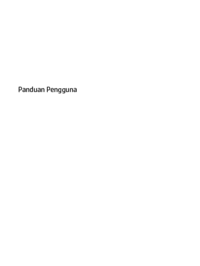
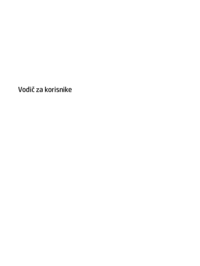



 (59 pages)
(59 pages)

 (67 pages)
(67 pages) (109 pages)
(109 pages) (52 pages)
(52 pages) (24 pages)
(24 pages)
 (72 pages)
(72 pages)







Comments to this Manuals